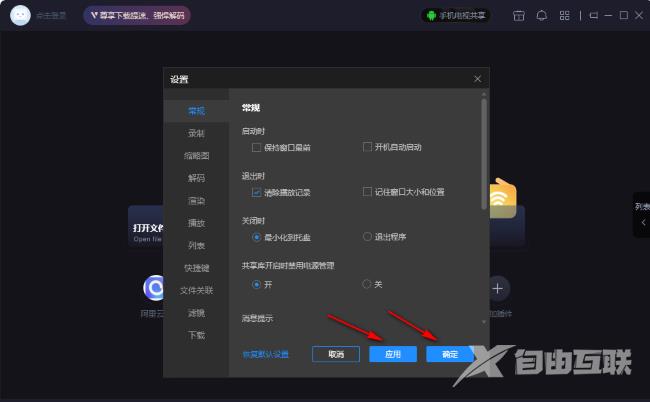恒星播放器是一款支持全部格式的解码播放器,稳定流畅低延迟播放。有小伙伴知道恒星播放器如何设置退出时清除播放记录吗,这里小编就给大家详细介绍一下恒星播放器设置退出时
恒星播放器是一款支持全部格式的解码播放器,稳定流畅低延迟播放。有小伙伴知道恒星播放器如何设置退出时清除播放记录吗,这里小编就给大家详细介绍一下恒星播放器设置退出时清除播放记录的方法,有需要的小伙伴可以来看一看。
关闭方法:
1、双击进入软件,点击右上角的"更多"图标。
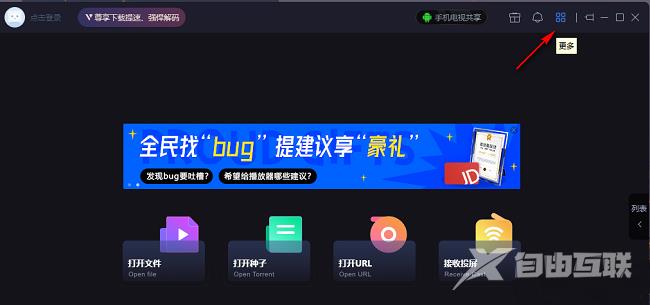
2、接着点击下方选项列表中的"设置"。
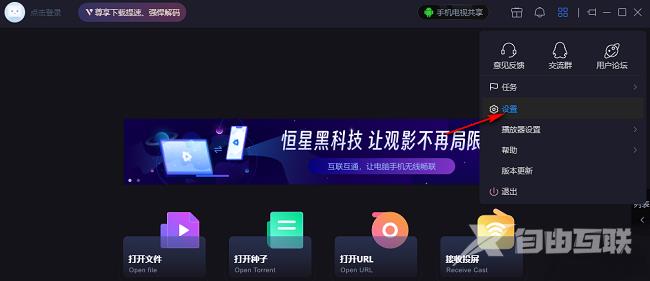
3、在打开的窗口界面中,点击左侧栏中的"常规"选项。
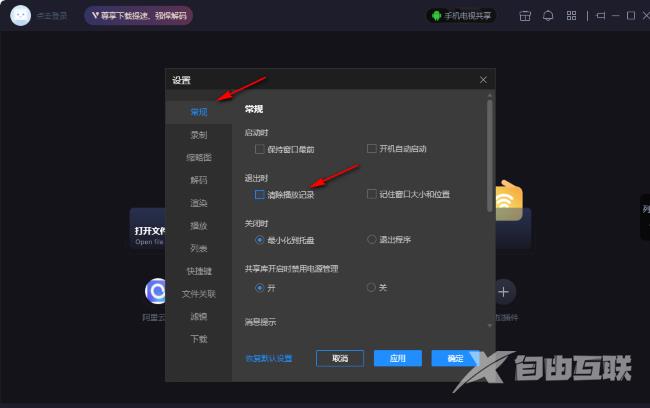
4、然后找到右侧中的"退出时",将其中的"清除播放记录"勾选上。

5、最后点击应用确定就可以了。